淺析Windows7 64位旗艦版系統(tǒng)庫(kù)的功能和使用技巧
更新日期:2024-03-20 19:19:42
來(lái)源:投稿
所謂的庫(kù)功能就是通過(guò)建立索引和使用搜索快速訪問(wèn)文件,而不是傳統(tǒng)的按文件路徑的方式進(jìn)行訪問(wèn)。建立的索引也不是把文件真的復(fù)制到庫(kù)里,只是給文件建立 了一個(gè)快捷方式而已,文件的原始路徑并不會(huì)改變,庫(kù)中的文件也不會(huì)額外占用磁盤空間。庫(kù)里的文件還會(huì)隨著原始文件的變化而自動(dòng)地更新。大大提高了工作效 率,管理那些散落在各個(gè)角落的文件時(shí),我們也不必一層一層打開(kāi)它們的路徑了,只需要把它添加到庫(kù)中即可。windows7系統(tǒng)中有一個(gè)非常有特色的小功能——庫(kù)功能。它并不同于傳統(tǒng)的文件夾,作為一個(gè)新型的文件管理器,是win7推出的全新的一種文件管理模式。如果用戶熟練掌握了庫(kù)功能的使用,對(duì)windows7 64位旗艦版系統(tǒng)會(huì)更加得心應(yīng)手。
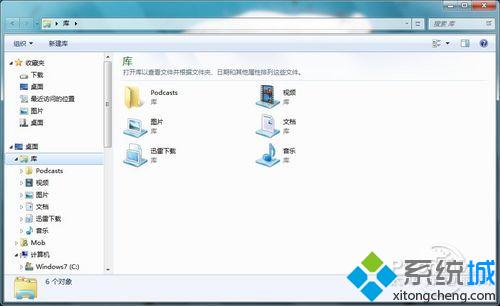
一、win7旗艦版系統(tǒng)庫(kù)的創(chuàng)建
1、打開(kāi)資源管理器,在導(dǎo)航欄里我們會(huì)看到庫(kù),用戶既可以直接點(diǎn)擊左上角的“新建庫(kù)”;
2、接下來(lái)把散落在不同磁盤的文件或文件夾添加到庫(kù)中。右鍵點(diǎn)擊“新建庫(kù)”;
3、彈出的屬性窗口里再選擇“包含文件夾”,找到想添加的文件夾,選中它,點(diǎn)擊“包含文件夾”就ok了!
4、重復(fù)這一操作,就能把很多文件加入到庫(kù)中了;
5、最后打開(kāi)“新建庫(kù)”,會(huì)發(fā)現(xiàn)剛才添加的文件夾在庫(kù)里已經(jīng)顯示出來(lái)了,可以看到,這些文件都是來(lái)自不同的位置。
二、庫(kù)的分類篩選
打開(kāi)庫(kù),在右邊的菜單欄找到“排列方式”,下拉菜單提供了修改日期,標(biāo)記,類型,名稱四種排列方式,幫我們分類管理文件。如果你的庫(kù)比較大而且復(fù)雜,那么,右上角的“搜索”可以幫你在庫(kù)中快速定位到所需文件。
三、庫(kù)的共享
如果我們想把自己的某個(gè)庫(kù)共享給別人,打開(kāi)庫(kù),右鍵點(diǎn)擊想要共享的那個(gè)庫(kù),菜單里找到“共享”,在子菜單里,我們有三種選擇:不共享,共享給家庭組(你可以給予該家庭組讀取甚至寫(xiě)入的權(quán)限),共享給特定用戶。當(dāng)然,這個(gè)家庭組和用戶應(yīng)該首先處于該局域網(wǎng)中。
庫(kù)功能的使用是windows7系統(tǒng)的特別之處,熟練掌握庫(kù),熟悉庫(kù)的運(yùn)用,對(duì)用戶搜索系統(tǒng)內(nèi)的文件或是共享系統(tǒng)數(shù)據(jù)都會(huì)有很大的幫助。有興趣的用戶不妨了解一下。更多精彩內(nèi)容歡迎繼續(xù)關(guān)注系統(tǒng)win7系統(tǒng)下載站!
- monterey12.1正式版無(wú)法檢測(cè)更新詳情0次
- zui13更新計(jì)劃詳細(xì)介紹0次
- 優(yōu)麒麟u盤安裝詳細(xì)教程0次
- 優(yōu)麒麟和銀河麒麟?yún)^(qū)別詳細(xì)介紹0次
- monterey屏幕鏡像使用教程0次
- monterey關(guān)閉sip教程0次
- 優(yōu)麒麟操作系統(tǒng)詳細(xì)評(píng)測(cè)0次
- monterey支持多設(shè)備互動(dòng)嗎詳情0次
- 優(yōu)麒麟中文設(shè)置教程0次
- monterey和bigsur區(qū)別詳細(xì)介紹0次
周
月










